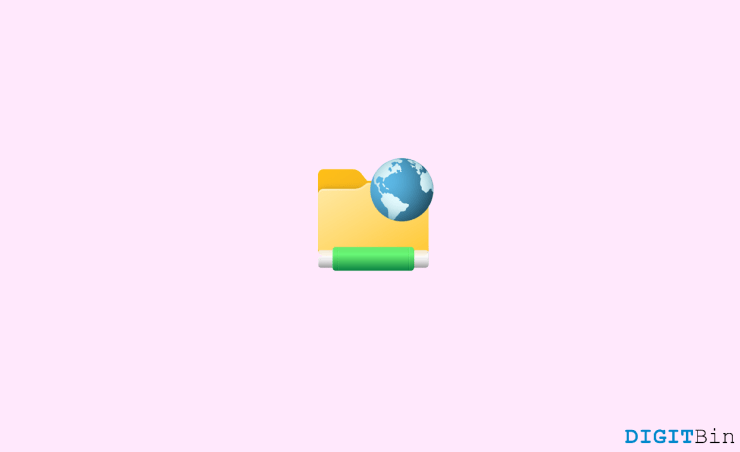
映射网络驱动器是 windows 11 中的一项强大功能,可让您从其他计算机访问文件和文件夹,而无需物理接触设备。换句话说,它允许您访问存储在网络驱动器上的数据。此功能使 windows 上的数据共享比以往任何时候都更易于访问。更不用说,映射的网络驱动器尚不完全可靠,有时可能会出现问题。更重要的是,这些问题可能由于多种原因而发生,并且对它们进行故障排除也是一项非常艰巨的任务。
话虽如此,windows用户最近在发现计算机上的“地图网络驱动器”选项时遇到了麻烦。嗯,这经常发生,尤其是当映射特定网络驱动器失败并且它停止出现在文件资源管理器上时。这给用户带来了一种令人不安的情况,因为他们无法再访问该功能,也无法在需要时共享他们的文件。此外,由于ag凯发k8国际的解决方案非常棘手,普通用户可能会在解决这些问题时遇到困难。这就是我们伸出援手帮助您摆脱困境的地方。因此,请务必关注ag凯发k8国际直到最后,并为您的问题提出适当的ag凯发k8国际的解决方案。
修复windows 11上缺少的地图网络驱动器的最佳方法
映射的网络驱动器的行为类似于 windows 上的远程文件夹表示形式,可让您轻松访问数据。通常,通过右键单击文件资源管理器中的“此pc”选项来显示此功能,如下图所示。
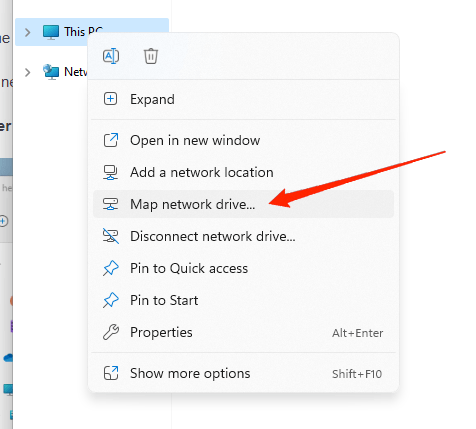
但是,情况并非总是如此。有时,即使两个设备也使用相同的操作系统,您也可能不再在“此pc”选项下找到该功能。这背后可能有不同的原因。今天,我们将尝试涵盖所有可能的原因及其各自的ag凯发k8国际的解决方案,以永久修复windows 11地图网络驱动器丢失问题。
1.重新启动设备
就像任何其他问题一样,已发现设备重启也是此问题的有用选项。有时,由于不可避免的冲突,系统驱动程序和服务无法成功加载。在这种情况下,地图网络驱动器问题可能不会显示在文件资源管理器中。如果这就是导致它的原因,只需重新启动即可解决问题。但是,如果没有,您将不得不遵循下面提到的其余方法。
2.删除不正确的映射驱动器
很多时候,映射不正确的驱动器也可能导致映射网络驱动器丢失问题。幸运的是,答案又很简单。您需要做的就是删除映射不正确的驱动器,然后重新开始新的会话。这会将地图网络驱动器选项恢复到所需的位置。删除驱动器的步骤如下:
- 按 赢 键 r 打开运行命令,键入“cmd”并点击 输入 选项。
- 打开命令提示符后,根据分配的驱动器键入命令:net use z:/delete。
- 避免任何拼写错误,例如在 // 符号之前或之后提供空格。此外,请确保提供正确的路径,包括所有基本信息。
2. 在 windows 资源管理器中查找隐藏的项目
如果在目标位置找不到映射的网络驱动器,则它可能隐藏在某个目录中。要在计算机上查找隐藏的项目,只需按照以下步骤操作:
- 在您的计算机上打开 windows 资源管理器。
- 单击“查看”选项卡。
- 将鼠标悬停在“显示更多”上,然后单击“隐藏项目”选项。
这将显示所有隐藏的项目,您可以轻松搜索所需的项目。或者,您也可以使用第三方软件,该软件将执行相同的操作,并自动查找丢失的目录。
3. 启用网络发现功能
如果问题仍然存在,则很有可能在系统上禁用了网络发现功能。在这种情况下,您需要手动启用该选项。以下是在 windows 计算机上启用网络发现功能的步骤。
- 单击任务栏上的“搜索”选项,然后搜索“控制面板”。
- 打开控制面板,然后单击网络和互联网。
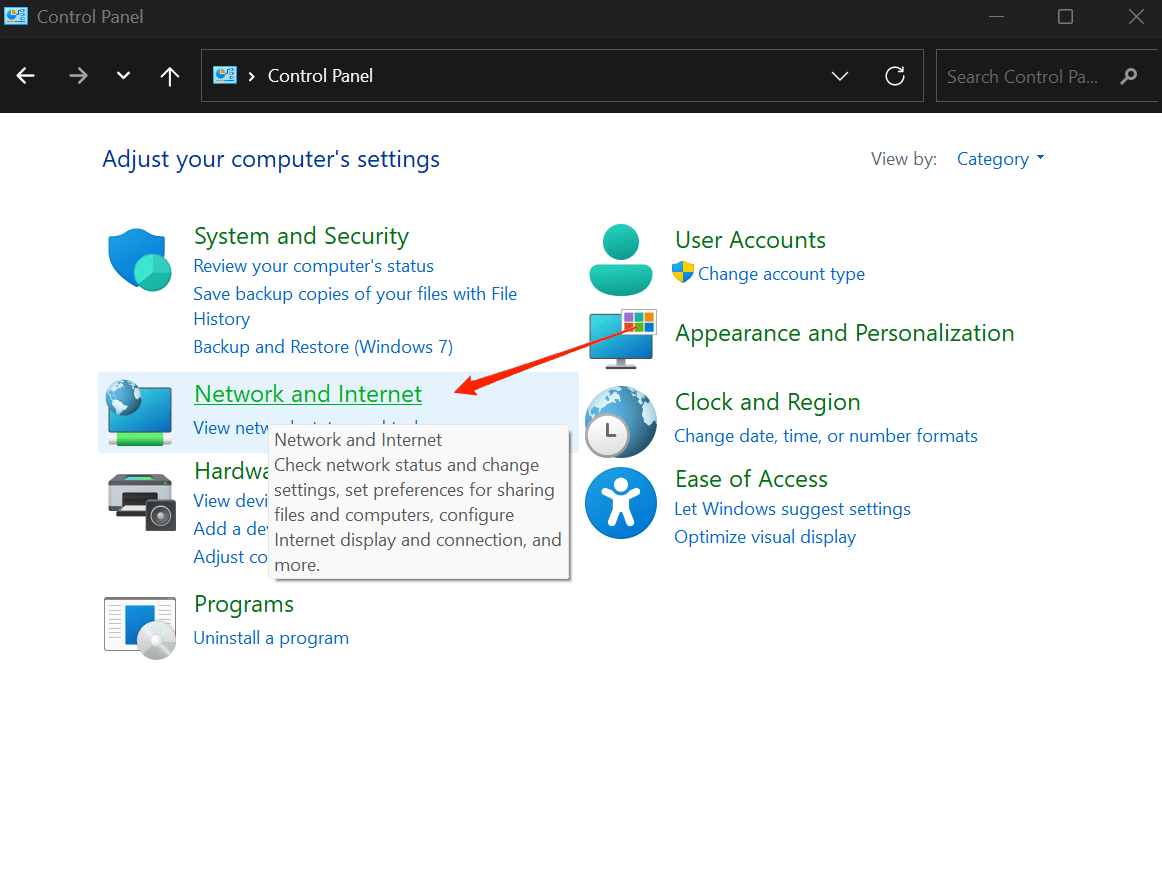
- 接下来,转到网络和共享中心。
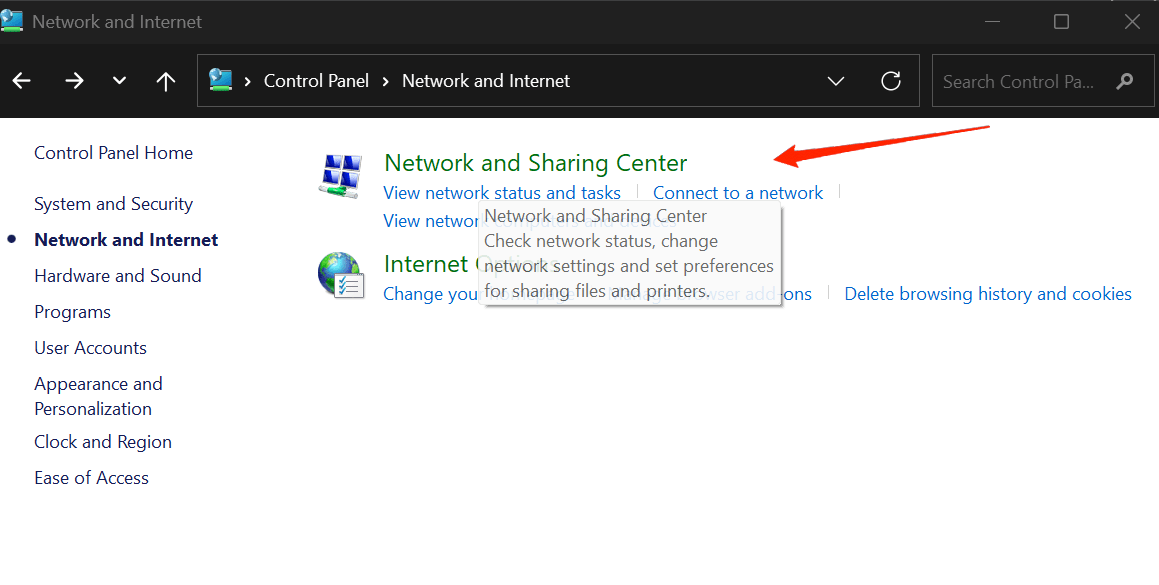
- 在左侧面板上,单击“更改高级共享设置”。
- 现在,启用“打开网络发现”
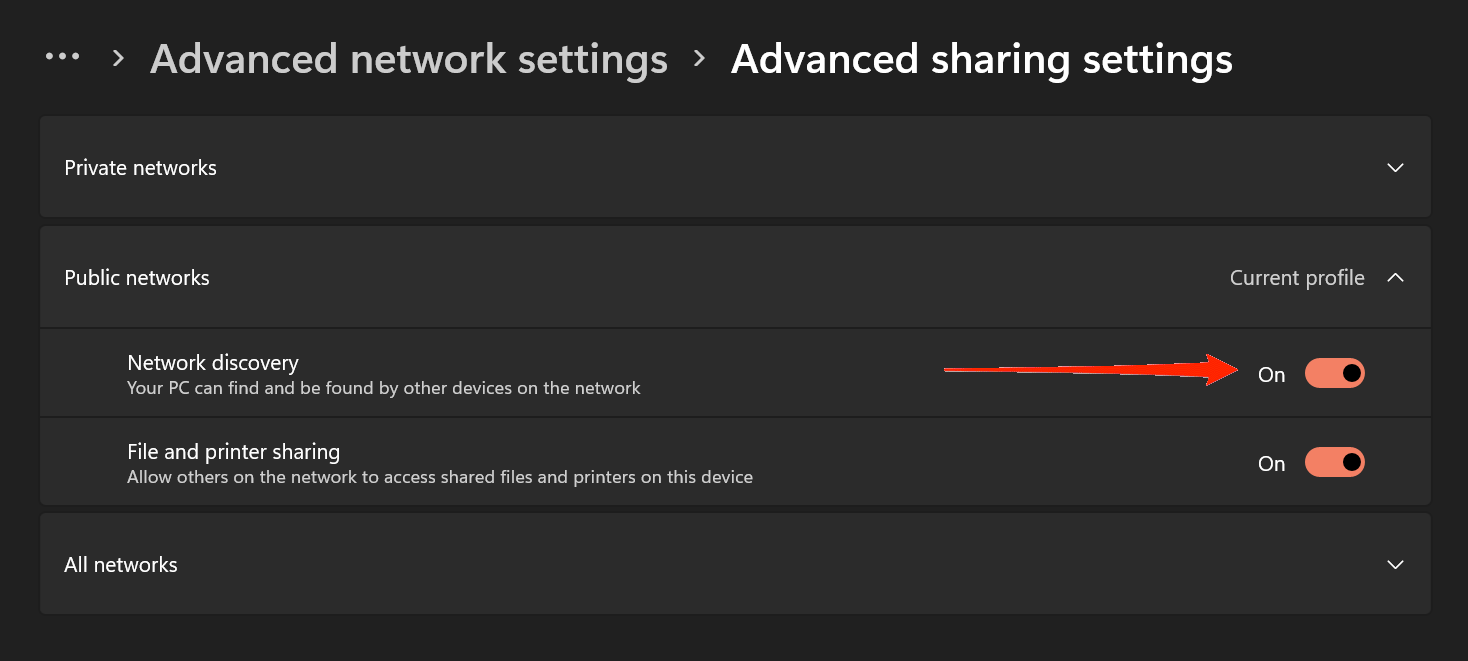
- 此外,启用“打开文件和打印机共享”
- 最后,单击保存更改以保存设置。
4. 修改注册表
我们的下一个方法是相应地修改注册表以满足我们自己的需求并重新访问地图网络驱动程序。
- 按 win 键 r 打开运行窗口。
- 键入“注册表编辑器”,然后单击“确定”。
- 在注册表编辑器中,找到并展开hkey_local_machine。
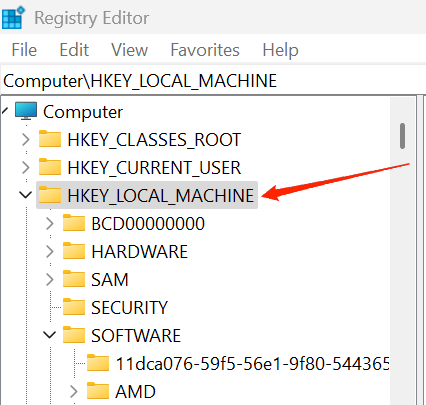
- 接下来,展开软件选项。
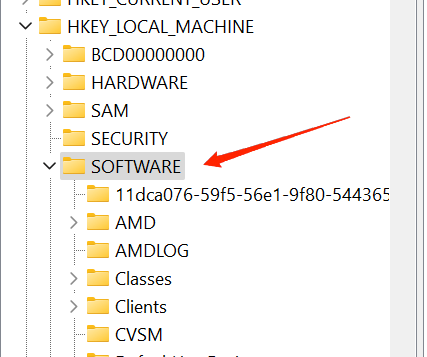
- 向下滚动并单击微软。
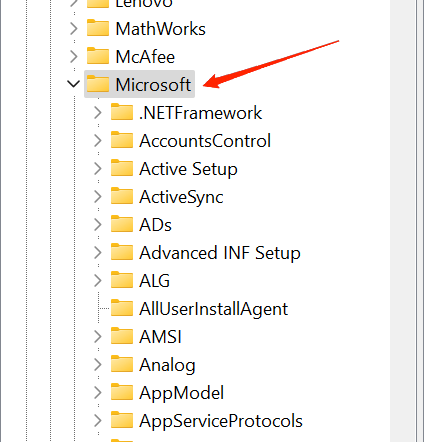
- 导航到“windows”,然后在“当前版本”下转到“策略”。
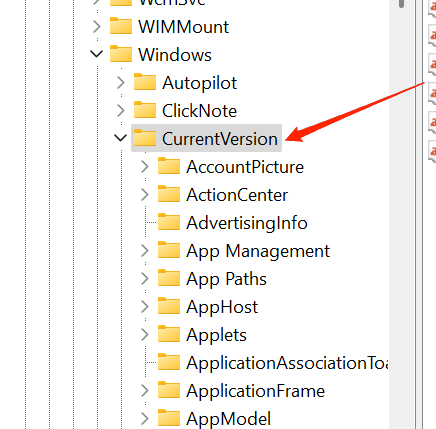
- 右键单击“系统”,然后选择“新建”选项。
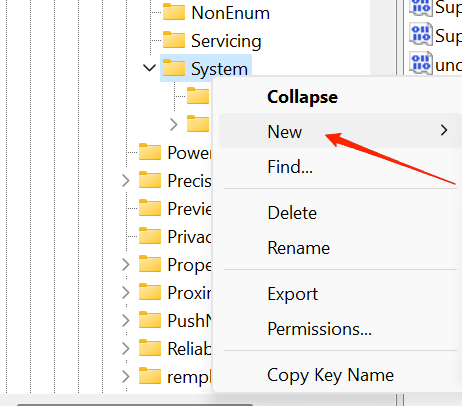
- 单击“dword(32 位)值”。
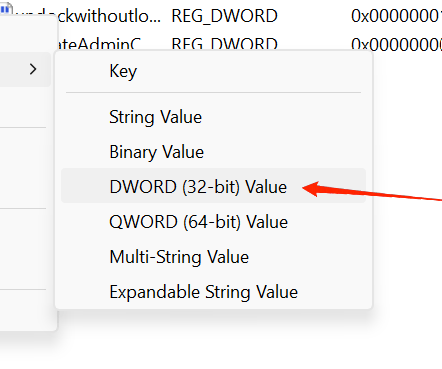
- 现在,输入新值作为“启用链接连接”并按 enter 键。
- 最后,将“值数据”设置为 1,仅此而已。
完成所有步骤后,重新启动计算机并启动新会话以查看所做的所有更改。
5.更新pc驱动程序
最后但并非最不重要的一点是,如果所有其他方法都失败了,请手动更新您正在寻找的驱动程序。更新丢失的驱动程序的步骤如下。
- 单击任务栏上的“开始”图标,然后搜索“设备管理器”。
- 打开设备管理器并查找要更新的驱动程序。
- 右键单击驱动程序,然后单击更新驱动程序。
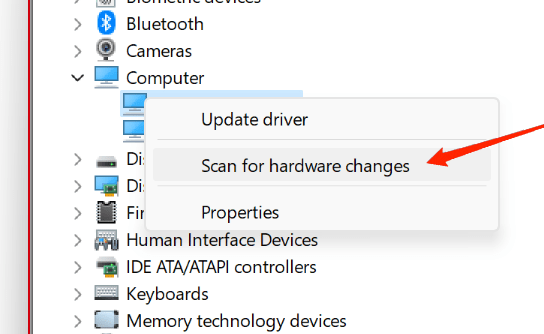
- 接下来,单击“自动搜索更新的驱动程序软件”。
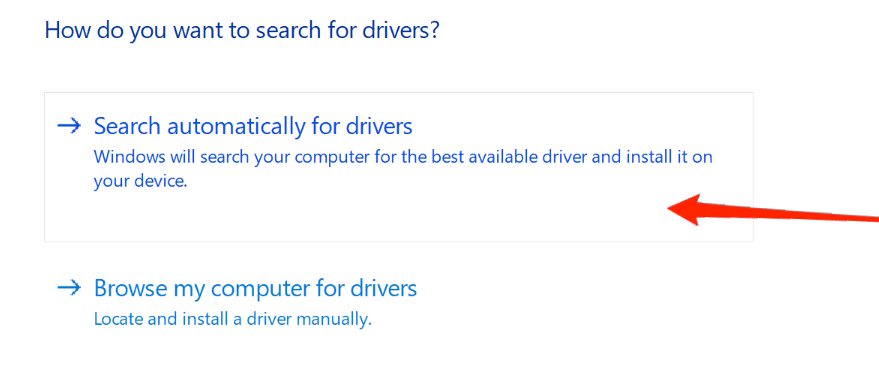
- 这将帮助您找到丢失的驱动器。
- 最后,在访问丢失的驱动器后,重新启动计算机并再次启动新会话。
未经允许不得转载:ag凯发k8国际 » 如何修复windows 11地图网络驱动器丢失?
